时间:2019-11-04 15:31:47 作者:lizhu 来源:系统之家 1. 扫描二维码随时看资讯 2. 请使用手机浏览器访问: https://m.xitongzhijia.net/xtjc/20191104/166897.html 手机查看 评论 反馈
很多人在使用Xshell软件的时候,更改文件保存位置总是习惯使用文件栏中的“另存为”,虽然这个方法可行,但其实是错误的,如果需要更改文件保存的话,小编建议还是使用属性对话框来设置。那么,Xshell怎么更改文件保存位置呢?下面,我们就一起往下看看吧!
方法步骤
1、打开Xshell,点击会话“属性”对话框;
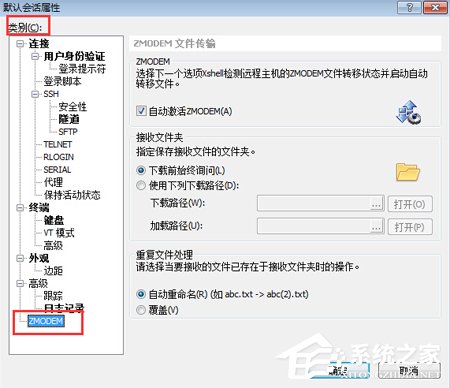
2、在弹出的默认会话属性“类别”中选择“ZMODEM”;
3、在右侧的对话框中的“接受文件夹”区域(指定保存接收文件的文件夹)中勾选“使用下列下载路径”;
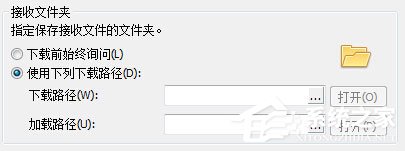
4、然后点击打开前面的点点图标,会弹出浏览文件夹,然后选择一个文件夹,以后下载的文件将自动保存到这个文件夹;
5、完成后,点击“确定”即可。
发表评论
共0条
评论就这些咯,让大家也知道你的独特见解
立即评论以上留言仅代表用户个人观点,不代表系统之家立场